Hướng dẫn chi tiết cách quét và đọc mã QR trên máy tính Windows 10
Nội dung bài viết
Thông thường, để quét mã QR, người dùng cần thiết bị có camera như điện thoại, laptop hoặc máy tính tích hợp webcam. Vậy làm thế nào để đọc mã QR trên máy tính Windows 10 không có webcam? Bài viết này từ Tripi sẽ giới thiệu các phương pháp đơn giản giúp bạn scan và đọc mã QR ngay trên Windows 10.
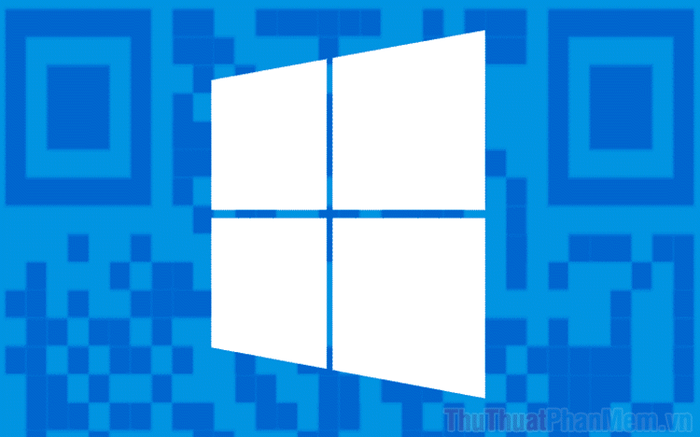
1. Hướng dẫn quét và đọc mã QR trên Windows bằng phần mềm CodeTwo
CodeTwo là công cụ hàng đầu để đọc và tạo mã QR trên máy tính, đặc biệt phổ biến trên Windows 10. Nếu bạn thường xuyên làm việc với mã QR, đây chính là phần mềm không thể bỏ qua để tối ưu hóa hiệu suất công việc của bạn.
Trang chủ: Code Two
Bước 1: Hãy tải phần mềm về máy tính và tiến hành cài đặt để bắt đầu sử dụng.
Bước 2: Giao diện chính của phần mềm cung cấp 03 chế độ quét mã QR linh hoạt, phù hợp với nhu cầu đa dạng của người dùng.
- Capture: Chụp lại mã QR trực tiếp từ màn hình máy tính
- Webcam: Sử dụng webcam để quét mã QR một cách nhanh chóng
- Images: Tải lên hình ảnh chứa mã QR để giải mã dễ dàng
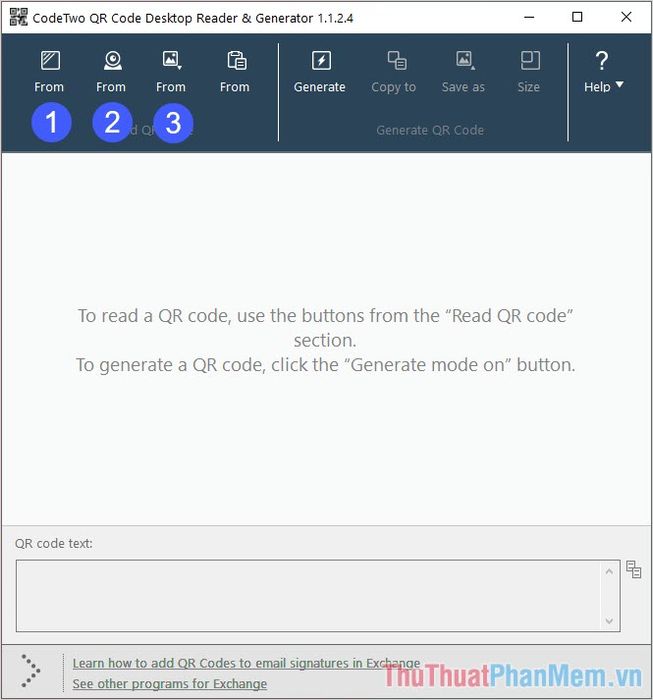
Bước 3: Để quét mã QR, bạn có thể lựa chọn chế độ 1 – Capture hoặc 3 – Images. Trong hướng dẫn này, Tripi sẽ minh họa cách quét mã QR từ hình ảnh bằng chế độ 3 – Images.
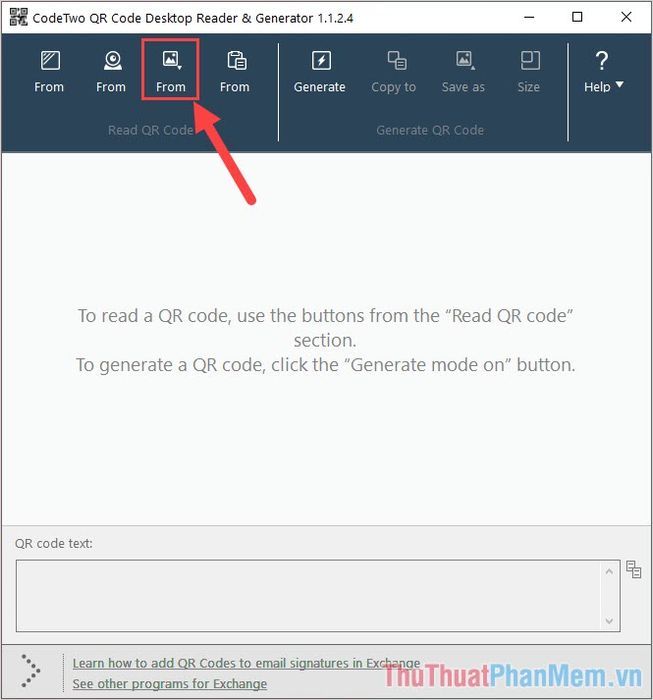
Bước 4: Tiếp theo, hãy chọn hình ảnh chứa mã QR từ máy tính của bạn để tải lên và bắt đầu quét.
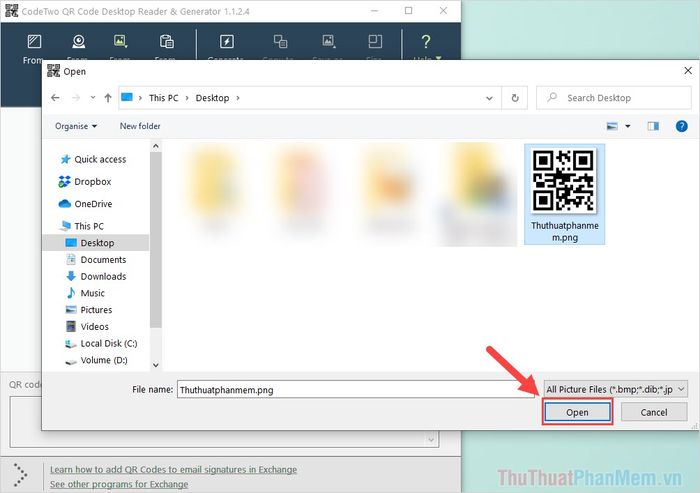
Bước 5: Ngay sau khi quét, nội dung mã QR sẽ được hiển thị ngay lập tức, cho phép bạn sử dụng thông tin này cho mục đích cá nhân của mình.
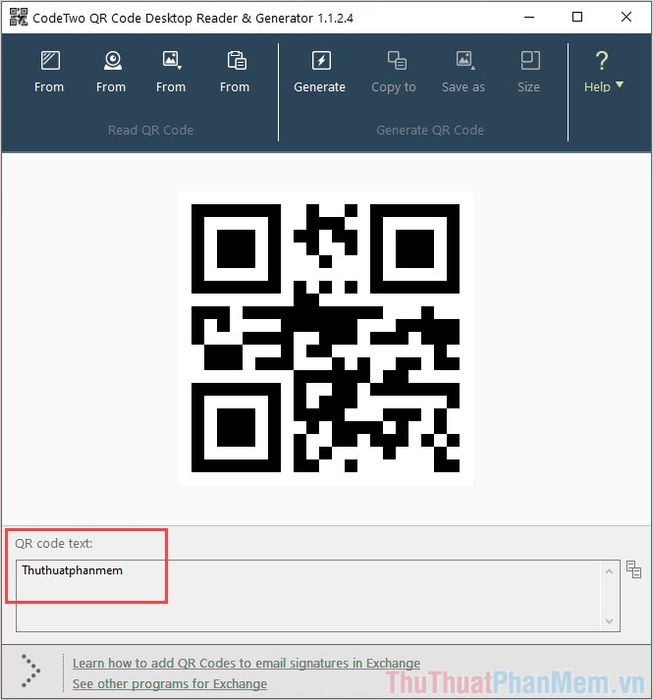
Bước 6: Nếu bạn muốn quét mã QR trực tiếp từ màn hình máy tính, hãy chọn chế độ 1 – Capture để thực hiện nhanh chóng và tiện lợi.
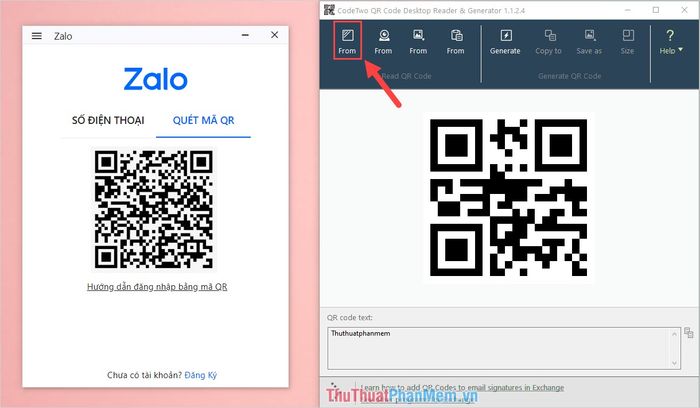
Bước 7: Tiếp theo, bạn cần khoanh vùng chọn xung quanh mã QR để hệ thống có thể nhận diện và đọc thông tin.
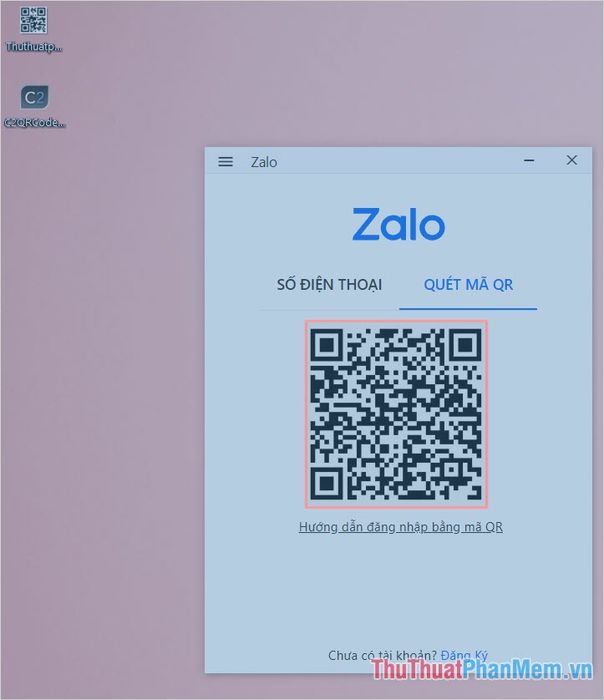
Bước 8: Ngay sau khi quét, nội dung của mã QR sẽ được hiển thị trong hộp thoại phía dưới giao diện.
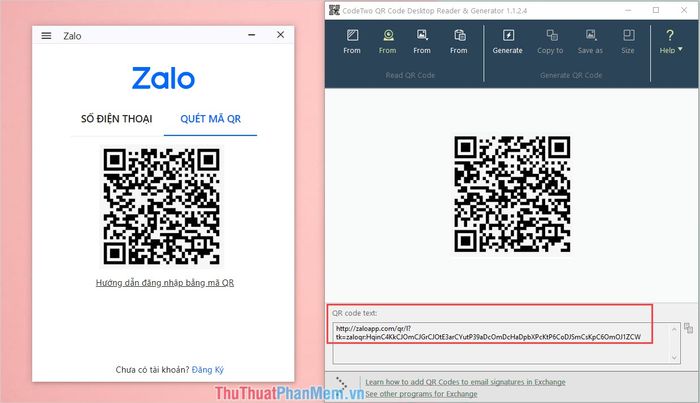
Bước 9: Nếu bạn muốn tạo mã QR, hãy chọn mục Generate (1), nhập nội dung vào hộp thoại (2), và nhấn Save as (3) để lưu lại mã QR vừa tạo.

2. Hướng dẫn quét và đọc mã QR trên Windows bằng công cụ trực tuyến
Các công cụ trực tuyến hiện nay đã được nâng cấp với nhiều tính năng hiện đại, nhằm hỗ trợ tối đa nhu cầu của người dùng. Trong bài viết này, Tripi sẽ hướng dẫn bạn cách sử dụng WebQR để quét và đọc mã QR trên Windows 10 một cách dễ dàng.
Trang chủ: https://webqr.com/
Bước 1: Đầu tiên, hãy truy cập trang chủ của WebQR và chọn Camera để bắt đầu tải hình ảnh mã QR lên hệ thống.
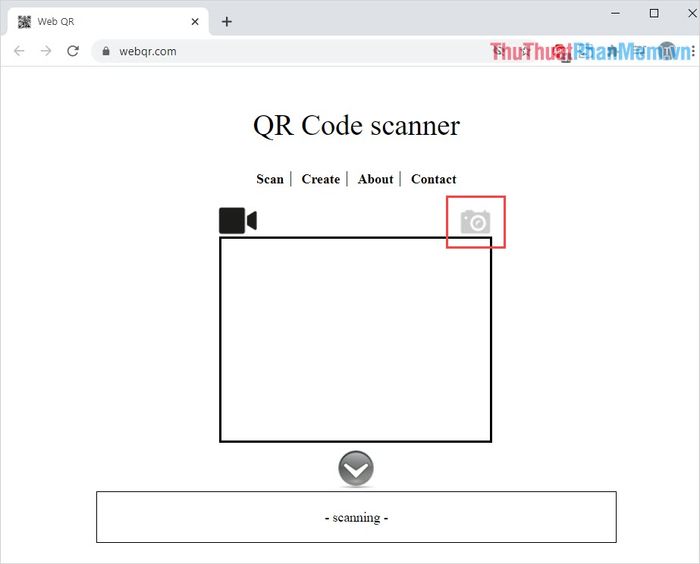
Bước 2: Tiếp theo, chọn mục Chọn tệp để tải lên hình ảnh chứa mã QR cần quét.
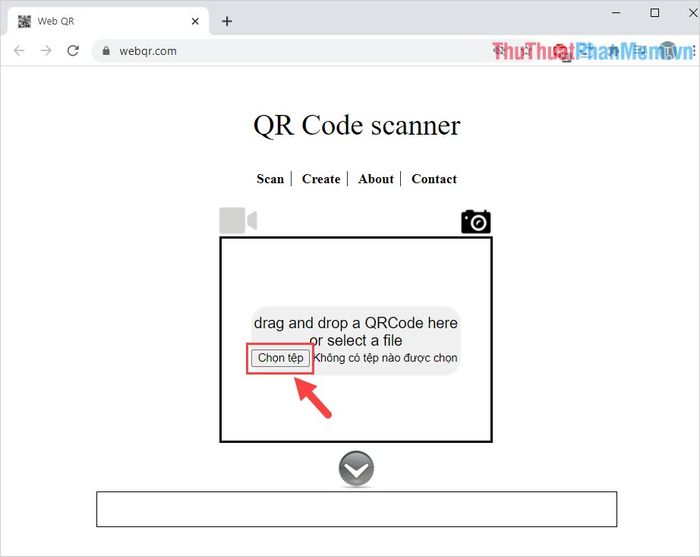
Bước 3: Nội dung của mã QR sẽ được hiển thị ngay trong hộp thoại, giúp bạn dễ dàng theo dõi và kiểm tra thông tin.
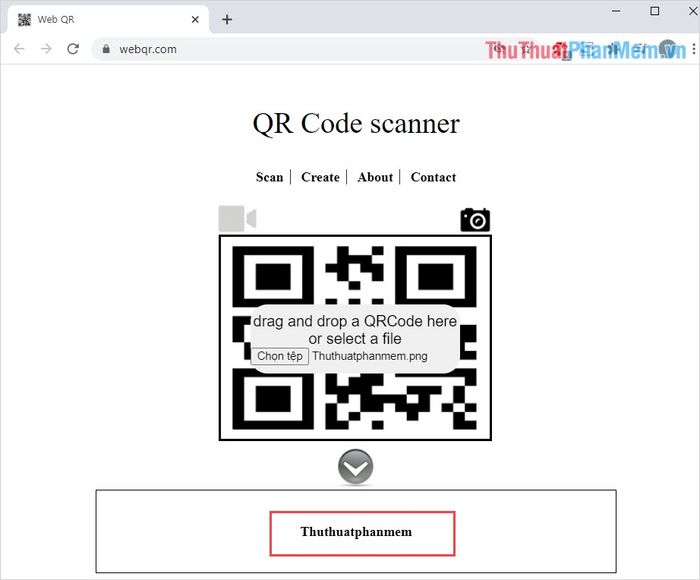
Bên cạnh WebQR, còn có nhiều nền tảng khác hỗ trợ quét và đọc mã QR trực tuyến trên Windows 10:
Trong bài viết này, Tripi đã chia sẻ những cách quét và đọc mã QR trực tuyến trên Windows 10 một cách nhanh chóng và hiệu quả. Chúc bạn có những trải nghiệm tuyệt vời!
Có thể bạn quan tâm

Hướng dẫn chi tiết reset máy về cài đặt gốc trên Android 8.0 Oreo

Top 8 địa điểm tập yoga hàng đầu tại Hải Phòng

Top 10 bài văn kể về chuyến du lịch đáng nhớ sâu sắc và cảm động

Bánh đa chứa bao nhiêu calo? Liệu ăn bánh đa có thể làm bạn tăng cân?

Top 5 thương hiệu sữa được ưa chuộng tại Châu Âu


